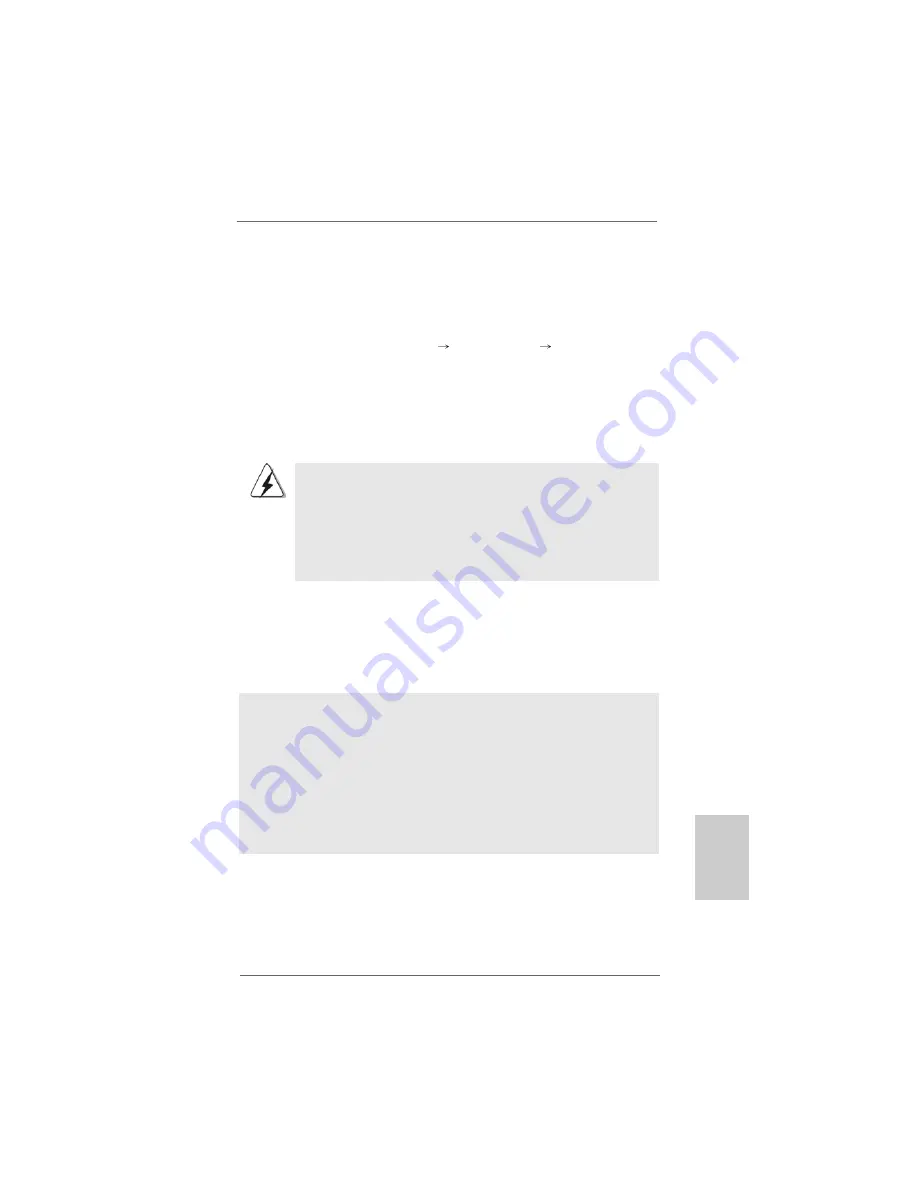
1 3 3
1 3 3
1 3 3
1 3 3
1 3 3
ASRock 939NF4G-VSTA Motherboard
Antes de iniciar a configuração das funções RAID, terá de consultar o guia de
instalação existente no CD de suporte para garantir uma configuração
correcta. Consulte o documento existente no CD de suporte que dá pelo nome
“Guide to SATA Hard Disks Installation and RAID Configuration” (Guia para a
instalação de discos rígidos SATA e configuração das funções RAID) e que se
encontra na pasta seguinte:
.. \ Information\Manual\RAID Installation Guide
PortuguêsPortuguêsPortuguêsPortuguêsPortuguês
(Insira no driver de disquete: tecle alguns)
Insira o disquete no driver de disquetes e tecle alguns.
E.
O sistema iniciará a formatação do disquete e a cópia dos drivers
SATA / SATAII HDD.
ETAPA 2: Aceda à BIOS.
A.
Vá até BIOS SETUP UTILITY
Advanced screen
IDE
Configuration (Utilitário de configuração da BIOS - Ecrã avançado
- Configuração IDE).
B.
Defina a opção “SATAII Operation Mode” (Modo de funcionamento
SATAII) de [non-RAID] (não-RAID) para [RAID].
ETAPA 3: Utilize a opção “RAID Installation Guide” para proceder à
configuração das funções RAID.
Após os passos 1, 2, 3, poderá começar a instalar o Windows
®
2000 / Windows
®
XP / Windows
®
XP de 64 bits OS no seu sistema. No início da configuração do
Windows, prima F6 para instalar outro controlador SCSI ou RAID. Quando for
solicitado, insira uma disquete com o controlador nVidia
®
RAID. Após a leitura da
disquete, o controlador surgirá. Escolha o controlador a instalar de acordo com o
modo que pretender e o Sistema Operativo instalado.
NOTA.
Se instalar o Windows
®
2000 / Windows
®
XP / Windows
®
XP de 64 bits em unidades de
disco rígido IDE e quiser gerir (criar, converter, eliminar ou reconstruir) as funções
RAID em unidades de disco rígido SATA / SATAII, terá de configurar primeiro a opção
“SATAII Operation Mode” (Modo de funcionamento da função SATAII) para [RAID]. De
seguida, defina as funções RAID através da utilização do utilitário “RAID Utility for
Windows Guide” no Windows
®
. Consulte o documento existente no CD de suporte com
o nome “Guide to nVidia RAID Utility for Windows” (Guia para o utilitário nVidia RAID
para o Windows) que se encontra na pasta seguinte:
.. \Information\Manual\RAID Utility for Windows Guide
Содержание 939NF4G-VSTA
Страница 22: ...2 2 2 2 2 2 2 2 2 2 ASRock 939NF4G VSTA Motherboard...
Страница 23: ...2 3 2 3 2 3 2 3 2 3 ASRock 939NF4G VSTA Motherboard...
Страница 24: ...2 4 2 4 2 4 2 4 2 4 ASRock 939NF4G VSTA Motherboard...
Страница 25: ...2 5 2 5 2 5 2 5 2 5 ASRock 939NF4G VSTA Motherboard...
Страница 26: ...2 6 2 6 2 6 2 6 2 6 ASRock 939NF4G VSTA Motherboard...
Страница 27: ...2 7 2 7 2 7 2 7 2 7 ASRock 939NF4G VSTA Motherboard...
Страница 28: ...2 8 2 8 2 8 2 8 2 8 ASRock 939NF4G VSTA Motherboard DDR1 DDR2 DDR3 DDR4 1 2 3...
Страница 29: ...2 9 2 9 2 9 2 9 2 9 ASRock 939NF4G VSTA Motherboard...
Страница 30: ...3 0 3 0 3 0 3 0 3 0 ASRock 939NF4G VSTA Motherboard...
Страница 31: ...3 1 3 1 3 1 3 1 3 1 ASRock 939NF4G VSTA Motherboard...
Страница 32: ...3 2 3 2 3 2 3 2 3 2 ASRock 939NF4G VSTA Motherboard SAT AII_2 SA T AII_1...
Страница 33: ...3 3 3 3 3 3 3 3 3 3 ASRock 939NF4G VSTA Motherboard CD1...
Страница 34: ...3 4 3 4 3 4 3 4 3 4 ASRock 939NF4G VSTA Motherboard...
Страница 35: ...3 5 3 5 3 5 3 5 3 5 ASRock 939NF4G VSTA Motherboard...
Страница 36: ...3 6 3 6 3 6 3 6 3 6 ASRock 939NF4G VSTA Motherboard...
Страница 37: ...3 7 3 7 3 7 3 7 3 7 ASRock 939NF4G VSTA Motherboard...
Страница 39: ...3 9 3 9 3 9 3 9 3 9 ASRock 939NF4G VSTA Motherboard...
Страница 136: ......




































